Rumah >masalah biasa >Gunakan pintasan untuk menutup berbilang aplikasi Windows sekaligus
Gunakan pintasan untuk menutup berbilang aplikasi Windows sekaligus
- PHPzke hadapan
- 2023-04-19 08:37:023092semak imbas
Jika anda seorang yang bekerja pada set aplikasi tertentu setiap kali anda duduk di hadapan komputer anda, anda mungkin mahu dapat membuka semuanya bersama-sama dengan hanya satu klik setiap kali anda log masuk ke komputer anda. Kami sudah mempunyai artikel yang memperincikan cara menjimatkan masa dengan membuka semua aplikasi anda bersama-sama menggunakan skrip kelompok mudah.
Sama seperti anda boleh membuka apl dalam kelompok, anda juga boleh menutupnya dalam kelompok. Untuk melakukan ini, kita perlu menulis skrip kelompok mudah yang tidak memerlukan pengetahuan pengekodan. Teruskan membaca untuk mengetahui cara menutup berbilang program serentak dengan mudah.
Bahagian 1: Cara mencipta dan melaksanakan skrip kelompok untuk menutup berbilang program sekaligus
Langkah 1: Tekan WIN + D serentak kekunci untuk segera memasuki desktop.
Pada desktop, klik kanan kosong ruang, klik Baharu dan kemudian klik Dokumen Teks.
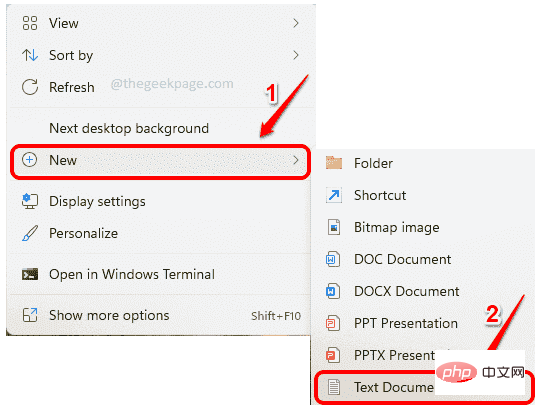
Langkah 2 : Sekarang klik dua kali dokumen teks yang baru anda buat untuk membukanya.
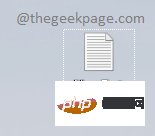
Langkah 3: Seterusnya, dalam dokumen teks, salin dan tampal arahan berikut.
taskkill /F /IM /T > nul
Sila ambil perhatian bahawa anda mesti menggantikan
Perihalan parameter arahan adalah seperti berikut:
taskkill – Menamatkan proses atau aplikasi.
/F - Menamatkan proses berjalan secara paksa.
/IM – mewakili nama imej. /IM diikuti dengan nama imej proses. Jika anda tidak tahu nama imej proses yang anda mahu bunuh, lihat Bahagian 3: Bagaimana untuk mencari nama imej proses/aplikasi yang anda mahu tutup.
/T – Menamatkan semua proses kanak-kanak sesuatu proses.
nul – Sekat ralat dan mesej.
Anda boleh menambah seberapa banyak baris yang anda mahu. Setiap baris sepadan dengan aplikasi atau program.
Akhir sekali, tulis @pause di penghujungnya. Ini adalah untuk membolehkan anda melihat hasil pelaksanaan arahan. Sebagai contoh, jika program tidak akan ditutup, anda akan dapat melihat sebab mengapa ia tidak akan ditutup pada skrin CMD. Jika tidak, skrin CMD akan dimatikan seketika.
Ditunjukkan di bawah adalah contoh skrip yang kami gunakan untuk menutup program Notepad, Kalkulator dan pejabat WPS menggunakan skrip kelompok kami.
taskkill /F /IM Notepad.exe /T > nultaskkill /F /IM CalculatorApp.exe /T > nultaskkill /F /IM wps.exe /T > nul@暂停
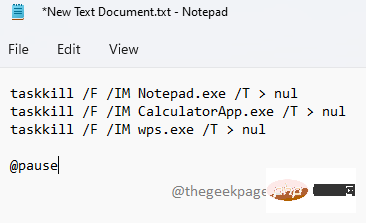
Apabila selesai, jangan lupa tekan kekunci CTRL + S serentak untuk menyimpan fail.
Langkah 4: Sekarang kembali ke desktop, klik pada fail dan tekan kekunci F2 namakan semulaFail.
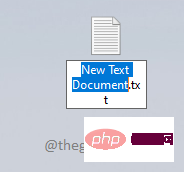
Langkah 5: Anda boleh memberikan fail sebarang nama, kami akan menamakannya Tutup Pelbagai Program . Apa sahaja nama yang anda berikan , sila pastikan berada dalam (titik). Ini adalah bahagian yang paling penting.
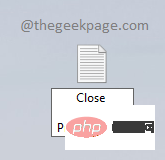
Langkah 6 : Selepas memasukkan nama, klik di tempat lain pada skrin. Anda kini akan melihat tetingkap pengesahan Namakan semula berikut. Tekan butang Ya untuk mengesahkan.
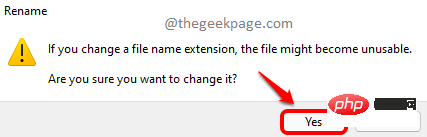
Langkah 7 : Itu sahaja. Fail skrip kelompok anda kini sedia. Klik dua kali untuk melaksanakannya.
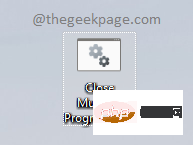
Langkah 8: Skrip kelompok anda kini akan menutup semua program yang dinyatakan di dalamnya .
Selain itu, anda akan dapat melihat semua program yang ditutup pada skrinPrompt Perintah. Ini kerana anda meletakkan perintah @pause di hujung skrip. Ini menjeda skrin dan menunggu untuk menekan kekunci sebelum menutup skrin Prompt Perintah.
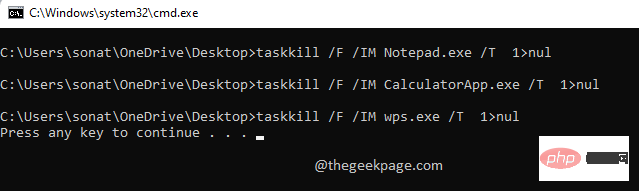
Langkah 1: Klik kanan fail kelompok yang anda buat dan klik Tunjukkan lebih banyak pilihan.

第 2 步:从展开的菜单中,单击“编辑”选项。
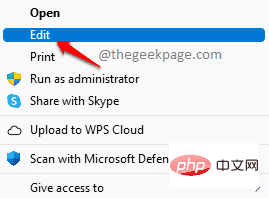
第 3 步:现在,批处理脚本将在记事本中打开,您可以像往常一样在其中进行修改。
在下面的示例中,我们在脚本中又添加了一行。这一次,我们的目标也是杀死MS Paint。

第三部分:如何找到要关闭的进程/应用程序的镜像名称
本节更像是一个附录,可帮助您找到应用程序或进程的映像名称。
要杀死一个应用程序,您需要它的图像名称或它的进程 ID。对于某些应用程序,图像名称可能很简单,但对于其他一些应用程序,则无法立即猜到。在这种情况下,您可以按照以下步骤轻松找出要杀死的进程的映像名称。
第 1 步:在位于 Windows 屏幕底部的任务栏上,单击镜头图标。
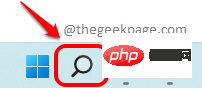
第 2 步:在搜索栏上,搜索 cmd并单击以管理员身份运行选项以提升模式打开命令提示符。
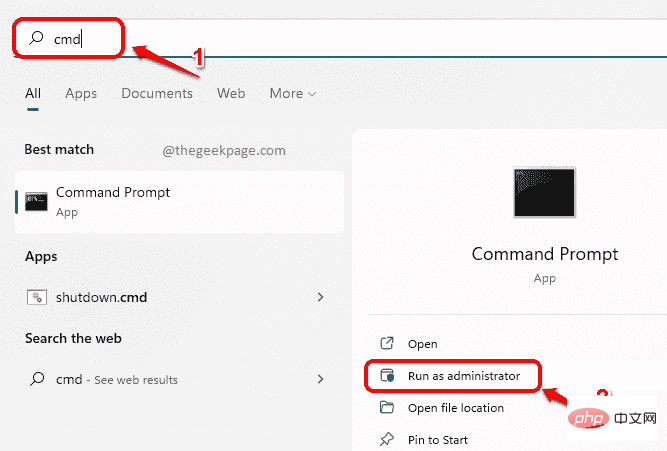
第 3 步:当命令提示符启动打开时,复制并粘贴或键入以下命令以列出计算机上所有正在运行的进程。
任务列表
获得列表后,在Image Name列下,您可以滚动并找出要终止的进程/应用程序的名称。您可以在taskkill命令中使用此图像名称。
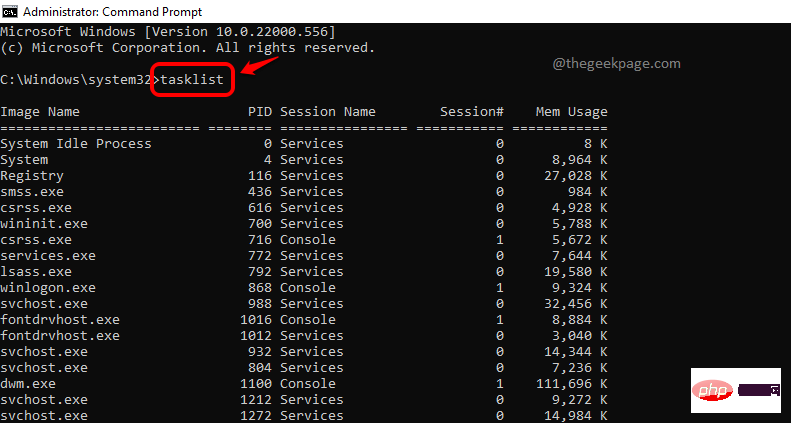
就是这样。希望您从现在开始使用这个超酷的技巧可以节省大量时间。
Atas ialah kandungan terperinci Gunakan pintasan untuk menutup berbilang aplikasi Windows sekaligus. Untuk maklumat lanjut, sila ikut artikel berkaitan lain di laman web China PHP!

